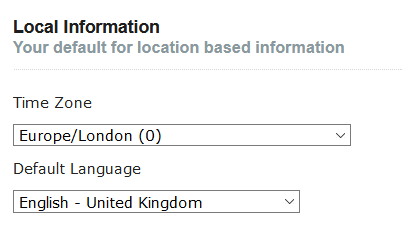Wat is geplande bezorging en hoe gebruik ik het?
Leer hoe je de functie Geplande bezorging kunt gebruiken om e-mailmeldingen naar je deelnemers te sturen wanneer de Profielschets klaar zijn om te bekijken.
Scheduled Delivery vervangt Instant Delivery voor alle projecten die vanaf juli 2020 zijn gemaakt.
Inhoud
- Wanneer worden er punten afgetrokken bij het gebruik van Geplande Levering?
-
Interactie tussen geplande levering en 'Datum en tijd PDF's vrijgegeven om te downloaden'
-
Update de tijdzone die wordt gebruikt voor geplande bezorging
Overzicht: Geplande levering uitgelegd
Met Geplande bezorging kun je je deelnemers per e-mail op de hoogte stellen wanneer hun profielschets klaar is om te bekijken of te downloaden. Deze e-mail bevat een link waarmee deelnemers kunnen inloggen op hun account en hun profielschets kunnen bekijken. Optioneel kun je de profielschets van de deelnemer als bijlage bij de e-mail voegen.
Geplande levering wordt voor elk project afzonderlijk geconfigureerd.
Geplande bezorging inschakelen
Geplande bezorging kan alleen bij bepaalde profielschetsen worden gebruikt. Een lijst met ondersteunde profielschetsen is beschikbaar op het tabblad Instellingen van je project.
Geplande bezorging moet zijn ingeschakeld voordat een deelnemer de vragenlijst invult. Na dit punt kunnen de taalinstellingen en datum niet meer worden bijgewerkt.
- Ga naar je Practitioner Profile-dashboard (klik hier voor volledige instructies).
- Selecteer Projectbeheer in het linkermenu.
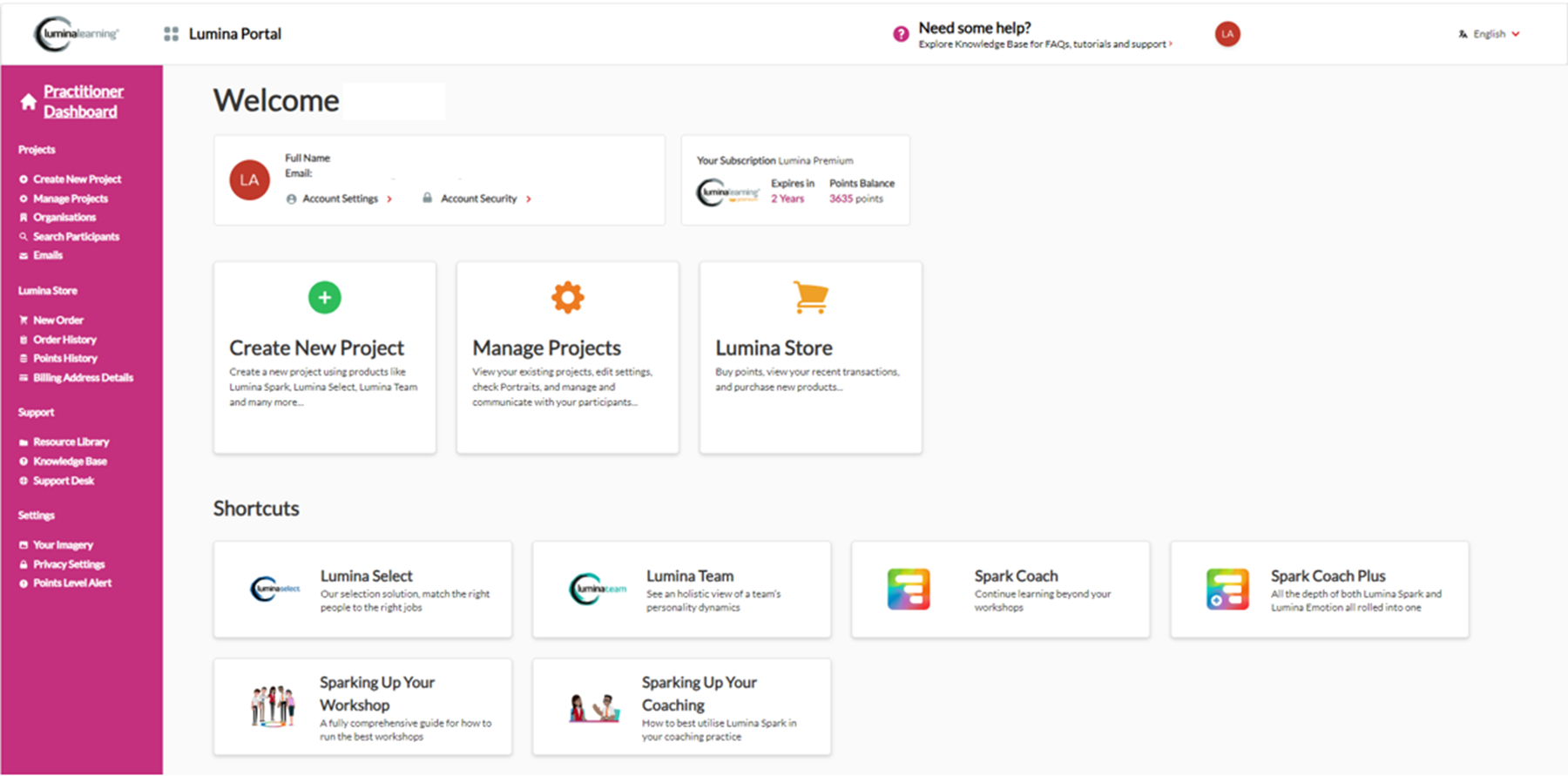
- Kies je project uit de lijst.
- Ga naar het tabblad Instellingen in je project en scrol omlaag naar de sectie Profielschets aflevering plannen.
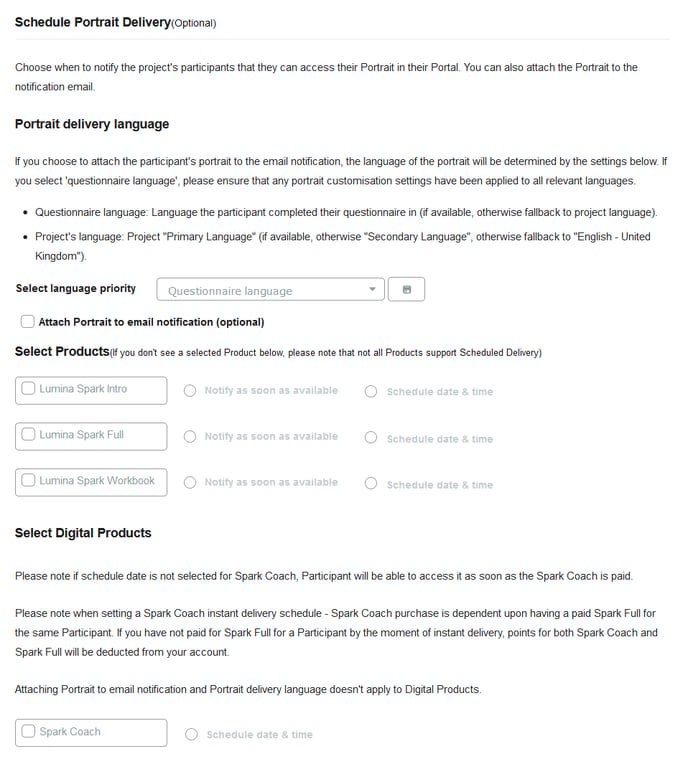
- Selecteer de taal waarin het profielschets van de deelnemer beschikbaar zal zijn. Kies een van de volgende opties uit de vervolgkeuzelijst:
- Vragenlijsttaal: de taal waarin de Deelnemer de vragenlijst invult
- Projecttaal (aanbevolen): de taal die je hebt geselecteerd op het tabblad Instellingen van je project.
- Om de Profielschets van de deelnemer toe te voegen aan de e-mail die naar de deelnemer wordt verzonden, vink je het vakje aan met het label Profielschets toevoegen aan e-mailmelding.
- Selecteer tot welke producten uw deelnemers toegang hebben door het vakje naast de productnaam aan te vinken. Als een product niet in de lijst staat, betekent dit dat Scheduled Delivery dat product niet ondersteunt
- Kies voor elk product wanneer je een e-mail naar Deelnemers wilt sturen. Gebruik de keuzerondjes om een van de volgende opties te kiezen:
- Informeer zodra beschikbaar: elke deelnemer ontvangt een e-mail zodra zijn of haar profielschets is gegenereerd, doorgaans 5-10 minuten nadat de deelnemer de vragenlijst heeft ingevuld.
- Datum en tijd plannen: kies een toekomstige datum waarop elke deelnemer een e-mail ontvangt. Deze datum en tijd zijn in je lokale tijd, bepaald door de tijdzone die in uw Practitioner-gebied is geselecteerd. Gelieve hier te klikken voor meer informatie.
Let op: de enige beschikbare optie voor digitale producten is Datum en tijd plannen. - Druk op Verzenden om je instellingen op te slaan.
Wanneer worden er punten afgetrokken bij het gebruik van Geplande Levering?
Wanneer Geplande Levering is ingeschakeld, worden punten (de online krediet die wordt gebruikt om portretten te openen) afgetrokken zodra het portret is gegenereerd. Dit geldt zelfs als de profielschetsen zijn gepland om op een later tijdstip te worden verzonden.
Interactie tussen geplande levering en 'Datum en tijd PDF's vrijgegeven om te downloaden'
Elk project heeft ook de instelling 'Datum en tijd PDF's vrijgegeven om te downloaden'. Dit is de datum waarop uw deelnemers zich opnieuw kunnen aanmelden bij hun Lumina-account om toegang te krijgen tot hun profielschetsen.
Als Geplande bezorging is ingeschakeld, overschrijft dit 'Datum en tijd PDF's vrijgegeven voor download'. Als de datum en tijd voor de PDF-release bijvoorbeeld 10 januari is en de geplande levering is ingesteld op 20 januari, kunnen je deelnemers zich op 20 januari aanmelden bij hun account om profielschetsen te downloaden.Update de tijdzone die wordt gebruikt voor geplande bezorging
Als je een tijd en datum selecteert voor geplande bezorging, worden er e-mailmeldingen verzonden op uw lokale tijd, volgens de tijdzone-instellingen in je account. Je kunt uw tijdzone-instellingen bekijken door deze stappen te volgen:
- Ga naar je Practitioner Profile-dashboard (klik hier voor volledige instructies).
- Selecteer Accountoverzicht in het linkermenu.
- Selecteer de knop Persoonlijke gegevens bekijken.
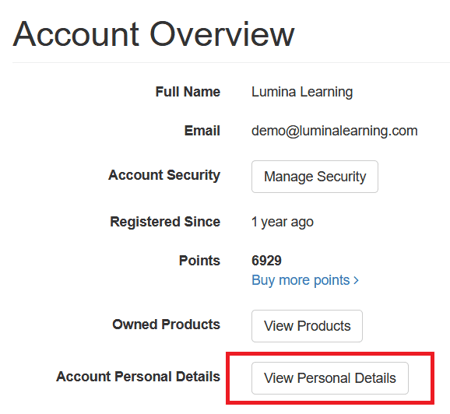
- Blader omlaag naar het gedeelte Lokale informatie.
- SSelecteer je tijdzone in de vervolgkeuzelijst Tijdzone. Nadat je een selectie heeft gemaakt, worden je wijzigingen automatisch opgeslagen.